Registrierung und erste Anmeldung
Mit der Elisana One Teamsoftware bündelt ihr ab sofort alle Informationen an einem Ort. Ganz egal, ob es sich um Anweisungen, Änderungen, Fragen, Termine oder Aufgaben handelt: alles findet seinen Platz und ihr findet alles wieder.
📬 Registrierung
Die Anmeldung kannst du bequem über den Computer selbst durchführen. Es dauert nur wenige Minuten und ihr könnt sofort starten.
💡 Die Anmeldung sollte am besten vom Inhaber durchgeführt werden, damit dieser später die Adminrechte hat. Nur der Admin kann später Mitarbeiter hinzufügen und deaktivieren. Wenn ein Mitarbeiter die Anmeldung übernehmen soll, kann der Admin später verschoben werden.
Die Anmeldung startet hier.
- Die Grundgebühr beträgt 59 € inkl. 10 Mitarbeitern.
- Wähle am Schieberegler das für euch passende Mitarbeiterpaket für deine Apotheke oder deinen Filialverbund aus.
- Klicke auf registrieren
Startet am besten direkt mit allen Mitarbeitern, denn eine Party testet man ja auch nicht mit 3 Leuten. 🙂 Gerade zwischen den einzelnen Berufsgruppen oder auch Filialen gibt es einen hohen Kommunikationsbedarf.
💡 Ihr benötigt auch in einem Filialverbund nur eine Registrierung. Alle Mitarbeiter können innerhalb des Verbundes dann auf Standorte verteilt werden. Die Grundgebühr wird daher nur 1x fällig, nicht pro Standort.
📝 Angaben zur Apotheke
Bei der Anmeldung benötigen wir folgende Angaben:
- Die Anschrift der Apotheke. In einem Filialverbund wähle bitte die Adresse der Hauptapotheke.
- Eine persönliche E-Mailadresse, auf die nur Du Zugriff hast. Mit dieser E-Mail loggst du dich später als Admin in Elisana One ein. Bitte wähle daher keine öffentliche Apotheken-Email.
- Eure Kontoverbindung, da die Bezahlung bequem per Lastschrift erfolgt.
🔒 Arbeitsbereich festlegen
Für eure Apotheke bzw. euren Filialverbund legt Elisana One einen eigenen "Container" an - wir nennen dies Arbeitsbereich. Auf diesen hat nur euer eigenes Team Zugang, und es wird getrennt von allen anderen Apotheken verschlüsselt.
Jeder Arbeitsbereich benötigt eine Web-Adresse, unter der sich das Team in Zukunft einloggen soll. Diese Adresse gibt später jeder Mitarbeiter am Computer, Tablet oder Handy ein, um sich sicher einzuloggen.
💡 Euren Arbeitsbereich könnt ihr euch wie ein Schließfach vorstellen. Wir sind die Bank und schützen alle Schließfächer. Aber auch wir können nicht in euer Schließfach sehen. Das gehört nur euch! Wir und niemand anders haben zu keiner Zeit keinen Zugriff auf eure Inhalte. Die Adresse vom Arbeitsbereich ist nun die Bezeichnung eures Schließfachs und kann von euch frei festgelegt werden.
Die Web-Adresse setzt sich zusammen aus einer Variable, sowie der feststehenden Endung .elisana.com:
apothekenname + .elisana.com
Wählt einen kurzen, aussagekräftigen Namen.
💡 **Wenn eure Apotheke „Ozean Apotheke“ heißt, wählt Adressen wie ** ozean-apotheke.elisana.com,
ozean.elisana.com oder
ozean-hamburg.elisana.com
Bei einem Filialverbund bietet sich auch z. B. auch der Name des Inhabers an, z. B. apotheken-schmidt.elisana.com
Jede Adresse kann nur ein einziges Mal vergeben werden. Sollte euer Wunschname daher schon vergeben sein, könnt ihr auch Ziffern oder Abkürzungen verwenden. Umlaute und Leerzeichen funktionieren nicht.
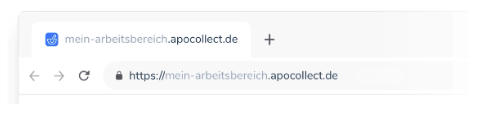
🧾 Fertigstellung und erste Anmeldung
Kontrolliert die Übersicht und klickt auf registrieren. Ihr erhaltet automatisch eine E-Mail mit einem Link erhalten, den ihr bitte bestätigt. In Einzelfällen kann es vorkommen, das die E-Mail in eurem Spam-Ordner landet, bitte seht daher auch dort nach.

Im letzten Schritt wählt ein sicheres Passwort. Das Passwort sollte aus Groß- und Kleinbuchstaben, Zahlen und Sonderzeichen #!=()&$%§ bestehen. Vermeidet bitte einfach zu erratende Passwörter wie den Apothekennamen.
💡 Ihr benötigt eine aktuelle Browsergeneration, um euch bei Elisana One einzuloggen:
- Google Chrome (empfohlen)
- Microsoft EDGE (nur Versionen ab Herbst 2020)
- Firefox
- Safari (Mac)
⚠️ Der Internet Explorer basiert auf einer veralteten Technologie und kann nicht verwendet werden!
Ihr seid jetzt eingeloggt und könnt starten 🎉
Elisana One ist schnell eingerichtet. Wir haben euch alle Schritte dazu übersichltlich aufgelistet: Übersicht: Erste Schritte